一直信奉着『只要能正常跑就别去动它』的理念,所以自从 2022 年 6 月份组装了这台黑苹果后,就再也没怎么动过它。但是随着苹果系统的更新,现在已经到 13.1 的 Ventura 了。而现在黑苹果跑的还是 Catalina,好多 app 都已经不再支持这个系统的了,比如超级好用的输入法自动切换工具 Input Source Pro 最低要求 macOS 11 Big Sur 以上了。所以趁着过年放假这段时间,把这台黑苹果升级下系统。 升级系统之前首先要升级 OpenCore 的版本,最近 OpenCore 更新还是挺快的,周边配套的工具也慢慢丰富起来,这次要用到的工具就是黑苹果系统无痛OTA升级的利器:OCAuxiliaryTools
备份 EFI 文件
由于升级可能会遇到各种各样的问题,甚至还有可能升级失败,所以我们最好备份一下之前的 EFI 文件。这样即使升级失败了,我们还能回到原来。
挂载 EFI 分区
使用 diskutil list 查看磁盘分区情况:
diskutil list
/dev/disk0 (internal, physical):
#: TYPE NAME SIZE IDENTIFIER
0: GUID_partition_scheme *251.0 GB disk0
1: EFI EFI 314.6 MB disk0s1
2: Apple_APFS Container disk1 250.7 GB disk0s2
/dev/disk1 (synthesized):
#: TYPE NAME SIZE IDENTIFIER
0: APFS Container Scheme - +250.7 GB disk1
Physical Store disk0s2
1: APFS Volume MacOS 15.4 GB disk1s1
2: APFS Snapshot com.apple.os.update-... 15.4 GB disk1s1s1
3: APFS Volume Preboot 321.3 MB disk1s2
4: APFS Volume Recovery 1.1 GB disk1s3
5: APFS Volume VM 1.1 GB disk1s4
6: APFS Volume MacOS - 数据 86.8 GB disk1s5
执行挂载的命令
diskutil mount /dev/disk0s1
这样就可以在磁盘上看到 EFI 这个目录了
备份文件
我们需要把 EFI 里面所有的文件备份到安全的地方,比如 U 盘或其他网络存储中,这样后面如果升级遇到问题无法启动系统了,我们就可以用这个备份的 EFI 文件重新引导系统
更新 opencore 和 kext
用 OCAT 打开导出的 EFI 文件夹中的 config.plist 文件,在 EFI OC 目录下。 点击上面的 升级 OpenCore 和 Kexts 按钮
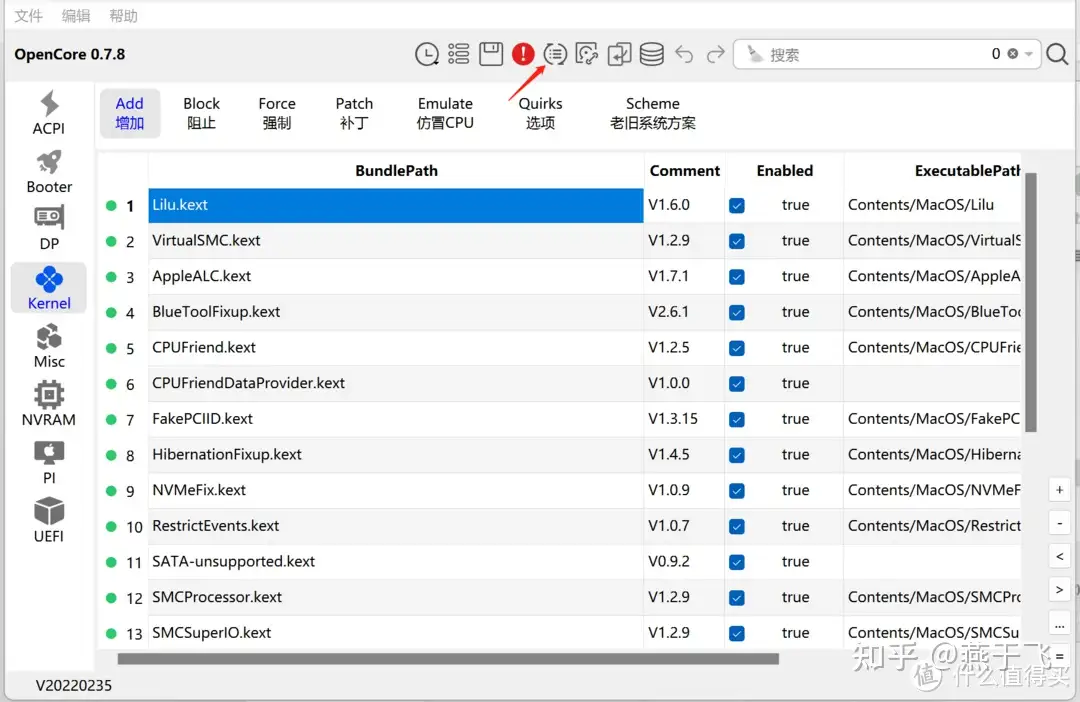
先选择 OpenCore 版本,选择“最新版”,然后点击 获取 OpenCore,让程序数据库从网上获取到最新版本的 OpenCore。
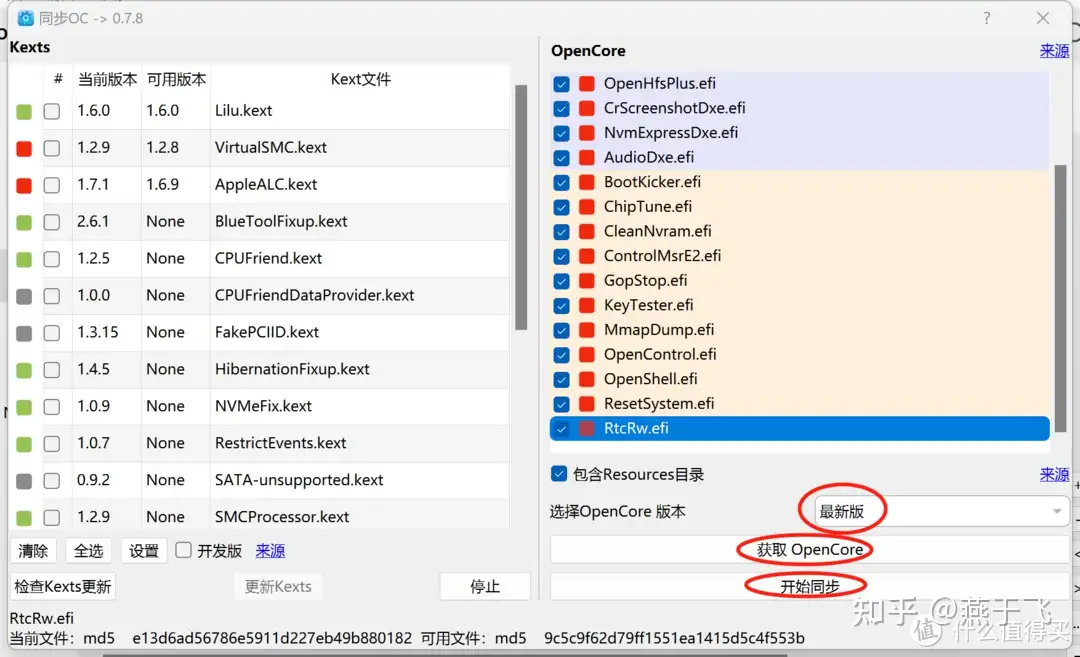
然后点击开始同步 OpenCore 同步好之后,然后就可以更新驱动 Kexts 了。
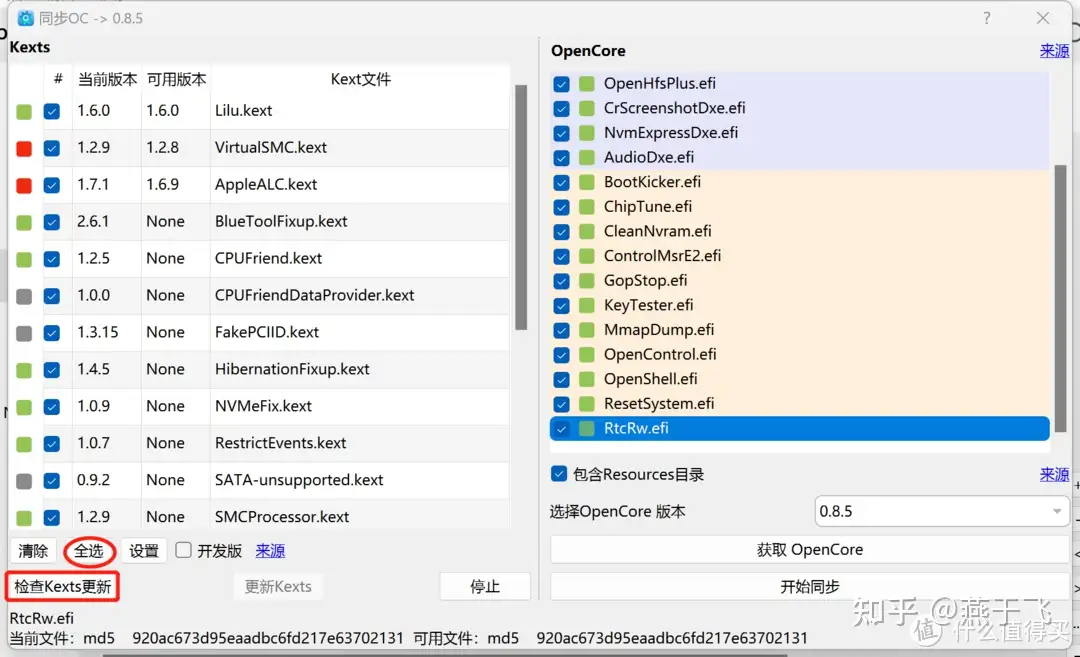
检查完之后,版本号对比会出来,点击 更新 kexts,全部更新到最新版。
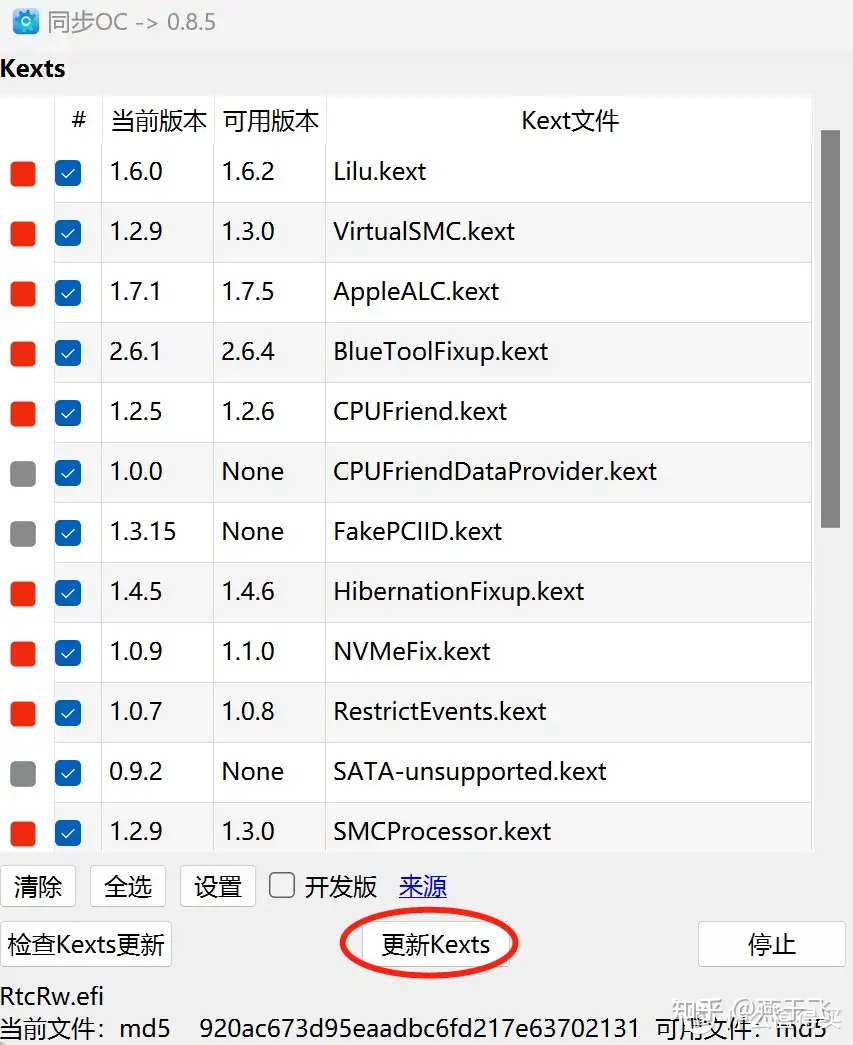
直到更新完之后,关掉这个同步页面。点击保存按钮,注意旁边的验证,如果文件没问题,这个验证是个勾的图标,否则是一个红色感叹号,点进去可以看提示哪里有问题,再进行调试。
覆盖ESP分区里的EFI文件
EFI 修改完毕之后,重新把该目录拷贝到电脑之前挂载的 EFI 分区中,然后重启电脑。如果引导文件没有问题的话,这个时候会重新进入系统。
OTA升级
这个时候可以在系统设置里直接检查更新,就能检查出 Ventura 的更新提示了,按提示更新就可以。接下来的步骤就是按提示一步步操作了。有时候进度条会完全一动不动,一直显示还有XX分钟,这时候不要急,安静等待会儿,系统并没有死机,不要取消或者强制关机,一会儿它自己会动并重启。 重启之后,原先的引导界面会多出来一个 Mac Os Installer 的选项,点进去,让它自己运行,EFI 文件没问题的话,它会自己安装完成后直接进入系统。 更新完成之后顺利进入系统,你就可以体验 Mac Os 13 Ventura了,桌面调度,还有类似于ios的设置界面等新功能都出现了,整体和之前版本差异不大。驱动一切正常,空投什么的都可以用。
总结
总得来说升级还是很顺利的,本人的硬件信息以及 EFI 文件已上传到 Github。
相同配置的同学可以自己下载使用。